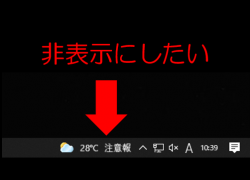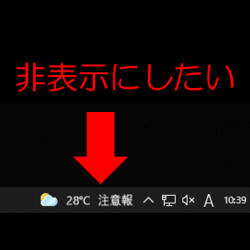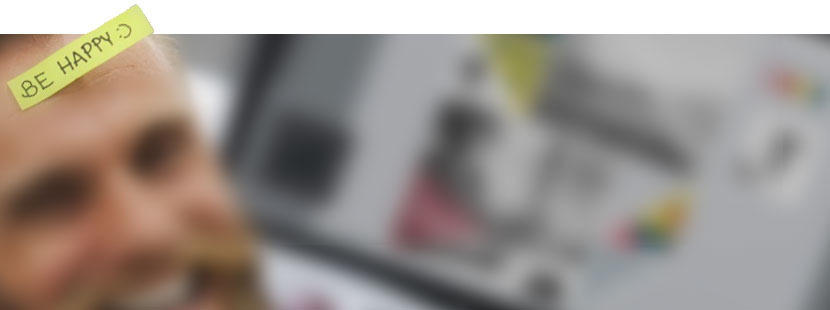

【Windows10 おすすめ設定】高速スタートアップを無効にする方法
2019.12.23
CATEGORY : Windows
Windows10は、デフォルトの状態では、高速スタートアップという機能が有効になっています。
今回は、この機能を止める設定をご紹介したいと思います。
高速スタートアップとは
高速スタートアップとは、Windowsの起動を高速化する機能です。
パソコンを終了する際に、終了時の状態をパソコン内に保存しておく事で、次回の起動時間を早くするという機能になります。
機能自体は、Windows8以降から標準で有効になっている機能です。
ただ、デメリットとして、パソコンがうまく起動しない等、問題発生の原因になる事があるそうです。
例として…
・USBメモリや外付けHDD等の周辺機器が認識されなかったりする。
・インターネットが繋がらなくなる。
・BIOSの設定画面を開く事が出来なくなる(パソコン起動時にF2キーをなどを押すタイミングがない)。
など
最近のパソコンであれば、起動時間に関しても、かなり早いのでそこまで気にしなくてもいいのではないかと感じます。
それよりも、問題の原因になる可能性を考えると、個人的には高速スタートアップは無効にしておく事をおすすめしたいと思います。
高速スタートアップを無効にする設定
1.[スタートボタン]>[Windows システム ツール]>[コントロール パネル]をクリックします。
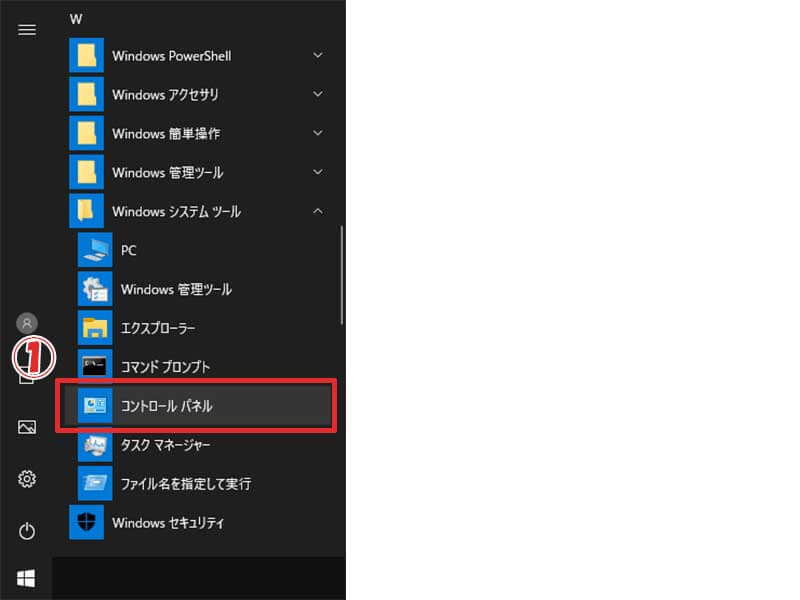
2.[電源オプション]をクリックします。
「表示方法:カテゴリー」が選択されている場合は、上記の項目が表示されません。
もし、表示されていない時は、「表示方法:大きいアイコン」に切り替えてみて下さい。
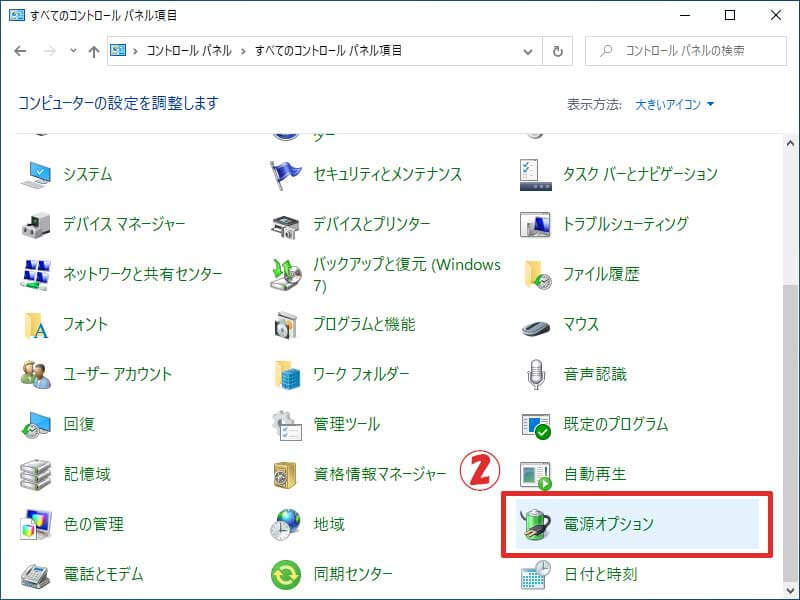
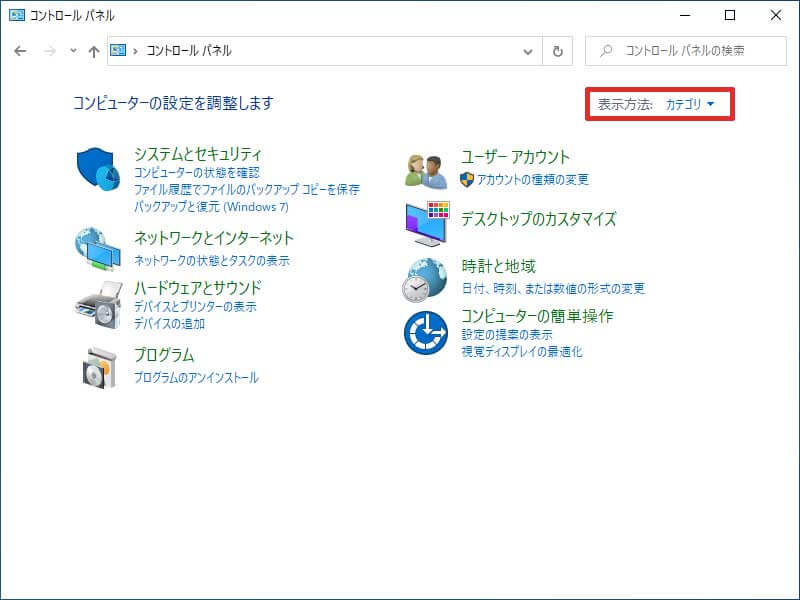
3.[電源ボタンの動作の選択]をクリックします。
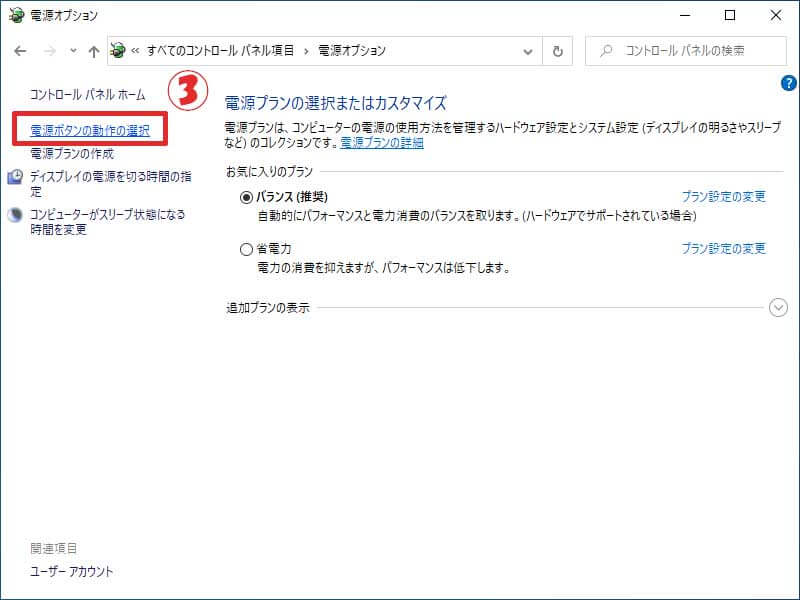
4.[現在利用可能ではない設定を変更します]をクリックします。
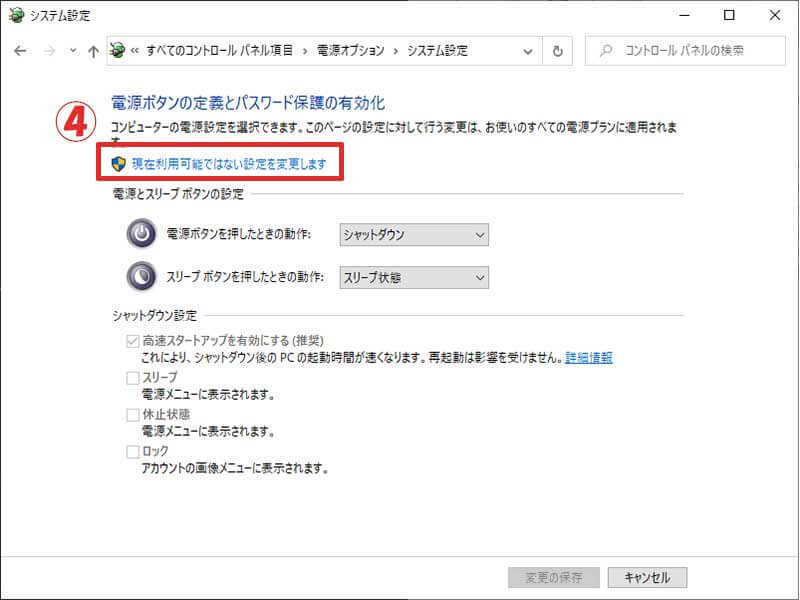
5.[高速スタートアップを有効にする]のチェックを外します。
6.[変更の保存]ボタンを押します。
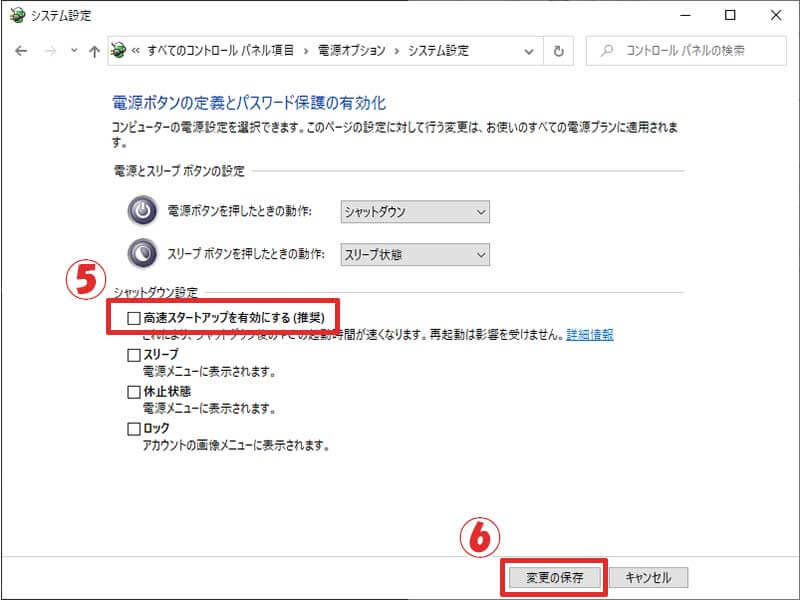
設定は以上で完了です。
お疲れ様でした。